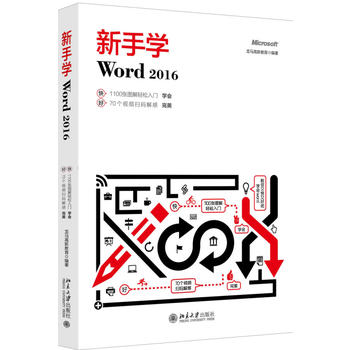简介
本书通过精选案例引导读者深入学习,系统地介绍了用Word办公的相关知识和应用方法。全书分为14章内容,第1~2章主要介绍Word 2016的相关知识和基本操作方法;第3~9章主要介绍Word的排版方法与技巧,包括页面设置与版面设计、模板和样式的创建、使用与管理、文本输入与编辑技巧、设置字体和段落样式、美化文档、长文档排版等;第10~12章主要介绍了Word的实战案例,介绍PPT在商务办公、人力资源以及市场营销的应用;第13~14介绍了移动办公的技巧。
目录
第1章初识Word 2016
1.1Word的排版之美
1.2让人刮目相看—Word在计算机/手机/平板电脑中的应用
1.3一张图告诉你新手和高手的区别
1.4Office 2016的安装与启动
1.4.1Office 2016的安装
1.4.2启动Office 2016的两种方法
1.4.3退出Office 2016的4种方法
1.4.4在手机中安装Office
1.5随时随地办公的秘诀—Microsoft账户
1.6提升办公效率—Word 2016的设置
1.6.1设置文件保存
1.6.2添加命令到快速访问工具栏
1.6.3自定义快捷键
1.6.4自定义功能区
1.6.5禁用屏幕提示功能
1.6.6禁用【粘贴选项】按钮
1.6.7更改文件的作者信息
痛点解析
大神支招
第2章输入和编辑Word文档—制作公司内部通知
2.1新建与保存文档
2.1.1新建Word文档
2.1.2保存Word文档
2.1.3关闭Word文档
2.1.4保存文档到手机中
2.2输入文本的技巧
2.2.1输入文本的一般方法
2.2.2即点即输的特殊方法
2.3文本快速选中技巧
2.3.1使用鼠标选中文本
2.3.2使用鼠标和键盘选中文本
2.4修改文本的技巧
2.4.1更改错误的文本
2.4.2输入漏输的文本
2.4.3删除多余的文本
2.4.4文本的换行技巧
2.4.5复制和粘贴文本
2.4.6移动文本
2.4.7撤销和恢复文本
2.5实战案例—制作公司内部通知
痛点解析
大神支招
第3章文档的基本排版操作—编排个人工作报告
3.1设置文本格式的技巧
3.1.1调整字体的大小和颜色
3.1.2为汉字添加拼音
3.1.3快速设置上标和下标
3.1.4设置文本的字体效果
3.2设置段落格式的技巧
3.2.1设置对齐方式
3.2.2设置段落首行缩进
3.2.3使用标尺快速调整文本缩进
3.2.4设置宽松的段落间距和行距
3.3段落的编号处理
3.3.1快速添加项目符号和编号
3.3.2让Word停止自动编号
3.3.3调整序号和文字的间距
3.4边框和底纹
3.4.1为文本添加边框
3.4.2为文本添加底纹
3.5实战案例—编排个人工作报告
痛点解析
大神支招
第4章文档的高级排版操作—编排材料管理制度
4.1使用格式刷
4.1.1“一次性”格式刷的使用
4.1.2“永久性”格式刷的使用
4.2使用分栏排版
4.2.1创建分栏版式
4.2.2删除分栏版式
4.3比格式刷更方便的样式设置
4.3.1了解样式
4.3.2基于现有内容的格式创建新样式
4.3.3基于指定的样式创建新样式
4.3.4修改样式
4.3.5在文档间复制样式
4.3.6删除文档中的样式
4.4使用模板
4.4.1使用Word模板
4.4.2从网站上下载Word模板
4.4.3使用素材所提供的模板资源
4.5实战案例—编排材料管理制度
痛点解析
大神支招
第5章学会使用表格—制作个人简历
5.1创建表格
5.1.1创建行列较多的表格
5.1.2手动绘制表格
5.1.3一键创建表格
5.1.4快速插入表格
5.2输入表格文本
5.2.1输入文本内容
5.2.2复制表格内容
5.2.3移动表格内容
5.3表格的基本操作
5.3.1插入行与列
5.3.2删除行与列
5.3.3合并单元格
5.3.4拆分单元格
5.3.5调整行高和列宽
5.4设置表格样式
5.4.1套用表格样式
5.4.2设置对齐方式
5.5处理表格数据
5.5.1计算表格数据
5.5.2排序表格数据
5.6实战案例—制作个人简历
痛点解析
大神支招
第6章Word图文混排—制作公司宣传彩页
6.1使用艺术字
6.1.1插入艺术字
6.1.2编辑艺术字
6.2插入图片
6.2.1插入准备好的图片
6.2.2插入联机搜索的图片
6.2.3插入网页中的图片
6.2.4如何将手机中的照片插入Word中
6.3编辑图片
6.3.1裁剪图片大小
6.3.2选择合适的图片环绕形式
6.3.3图片的移动技巧
6.3.4图片的调整与美化技巧
6.4使用自选图形
6.4.1绘制自选图形
6.4.2编辑自选图形
6.4.3设置图形效果
6.5使用SmartArt图形
6.5.1绘制图形
6.5.2编辑图形
6.6使用图表的技巧
6.6.1创建图表的方法
6.6.2编辑图表中的数据
6.6.3图表的调整与美化
6.7使用文本框
6.7.1插入文本框
6.7.2编辑文本框
6.8实战案例—制作公司宣传彩页
痛点解析
大神支招
第7章文档页面的设置—制作商务邀请函
7.1设置页面版式布局
7.1.1设置页边距
7.1.2设置纸张方向
7.1.3设置纸张大小
7.2主题和背景
7.2.1设置页面主题
7.2.2设置页面背景
7.3分页与分节
7.3.1使用分页符
7.3.2使用分节符
7.4页眉和页脚
7.4.1设置页眉和页脚
7.4.2为奇、偶页创建不同的页眉和页脚
7.4.3将LOGO作为文档页眉
7.5插入页码
7.5.1添加页码
7.5.2设置页码格式
7.5.3在同一文档中设置多重页码格式
7.6实战案例—制作商务邀请函
痛点解析
大神支招
第8章长文档的排版操作—毕业论文排版与设计
8.1使用文档视图
8.1.1使用大纲视图查看长文档
8.1.2使用大纲视图组织长文档
8.2使用书签
8.2.1添加书签
8.2.2定位书签
8.2.3编辑书签
8.3创建目录
8.3.1创建文档目录
8.3.2更新文档目录
8.3.3取消目录的链接功能
8.4创建和设置索引功能
8.4.1标记索引项
8.4.2标记索引目录
8.4.3更新索引目录
8.5脚注与尾注
8.5.1脚注的使用
8.5.2尾注的使用
8.6其他应用技巧
8.6.1统计文档的字数
8.6.2精准比较两个文档
8.6.3合并多个文档
8.7实战案例—排版毕业论文设计
痛点解析
大神支招
第9章检查和审阅文档—多人协作处理工作报告
9.1检查拼写和语法错误
9.1.1自动拼写和语法检查
9.1.2自动处理错误
9.1.3自动更改字母大小写
9.2查找与替换
9.2.1使用查找功能
9.2.2使用替换功能
9.2.3查找和替换的高级应用
9.3批注文档
9.3.1添加批注
9.3.2编辑批注
9.3.3查看批注
9.3.4删除批注
9.4修订文档
9.4.1使用修订
9.4.2接受修订
9.4.3拒绝修订
9.4.4设置修订样式
9.5实战案例—多人协作处理工作报告
痛点解析
大神支招
第10章Word邮件合并和域的使用
10.1邮件合并的使用
10.1.1邮件合并的应用场合
10.1.2主文档的设置
10.1.3Word数据源表的规范及导入
10.1.4选择邮件合并的类型
10.1.5插入合并域
10.1.6预览邮件合并
10.2域的使用
10.2.1了解域
10.2.2在文档中插入域
10.2.3修改域的内容
10.2.4更新域
痛点解析
大神支招
第11章信息共享与文档打印
11.1在Word中调用其他数据
11.1.1将Excel工作表中的数据直接复制到Word中
11.1.2在Word中调用Excel中的数据
11.1.3在Word中调用PowerPoint中的数据
11.2共享文档
11.2.1使用OneDrive共享文档
11.2.2使用电子邮件共享文档
11.2.3局域网中共享文档
11.3打印文档的设置
11.3.1设置打印文档
11.3.2打印预览
11.4打印文档的技巧
11.4.1快速打印文档
11.4.2打印指定章节文档内容
11.4.3打印指定的页
11.4.4一次性打印多个文档
11.4.5实现奇偶页不同的打印
痛点解析
大神支招
【书摘与插画】
- 名称
- 类型
- 大小
光盘服务联系方式: 020-38250260 客服QQ:4006604884
云图客服:
用户发送的提问,这种方式就需要有位在线客服来回答用户的问题,这种 就属于对话式的,问题是这种提问是否需要用户登录才能提问